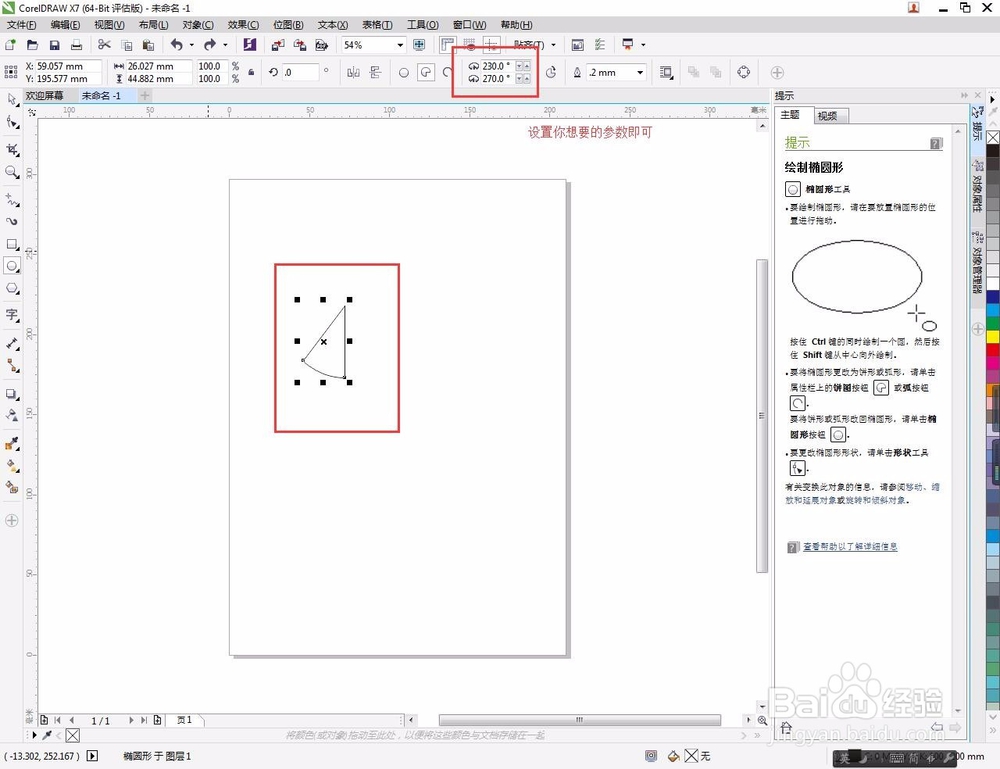1、点击CorelDRAW 主程序图标 开始加载程序
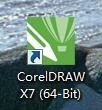

2、进入CorelDRAW主界面两种方法 任选一种方法新建一个文档

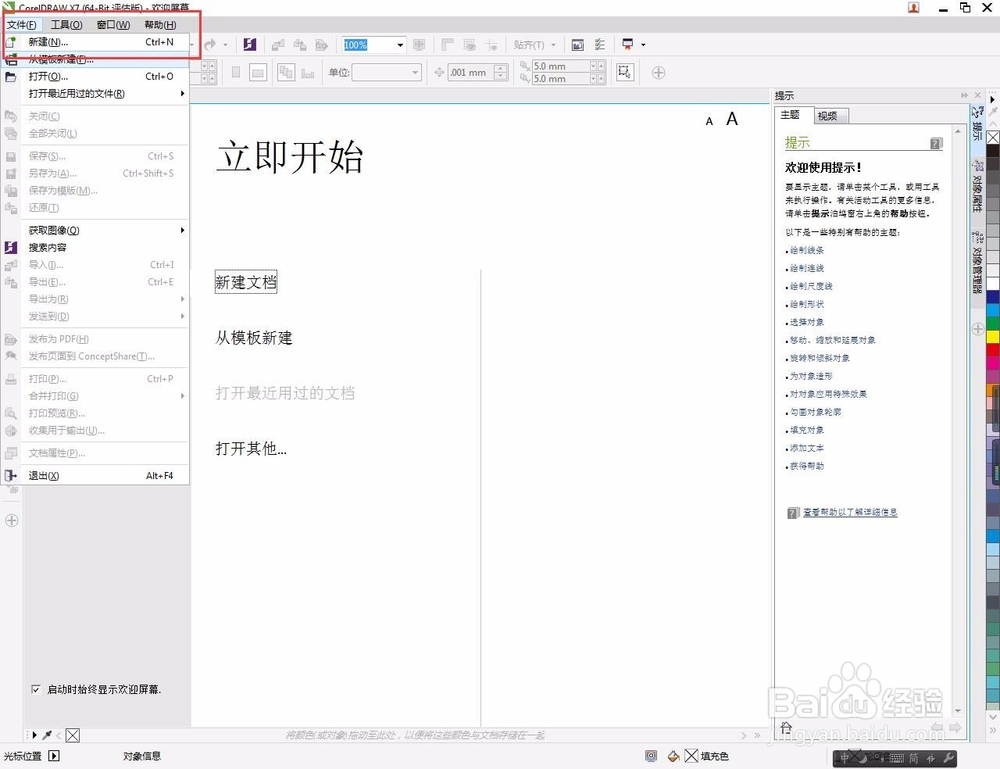
3、这里我们点击确定创建文档

4、建好文档之后我们在左侧工栏找到椭圆形工具点击它
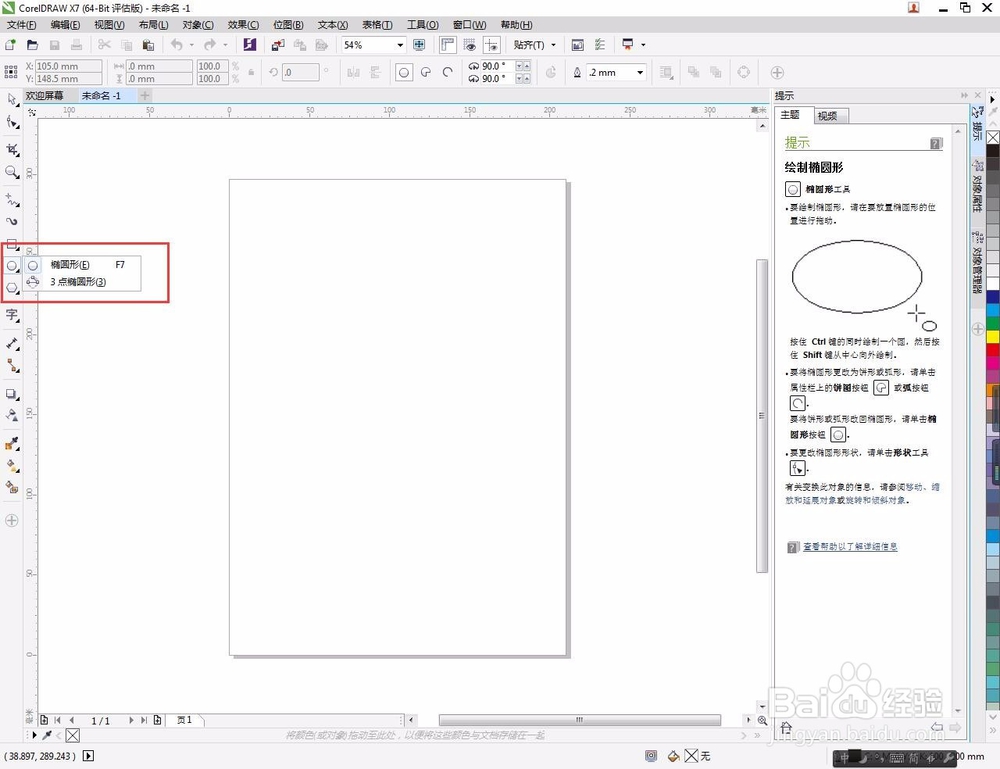
5、在上面显示椭圆形工具及参数设置面板

6、然后我们任意建立一个椭圆形
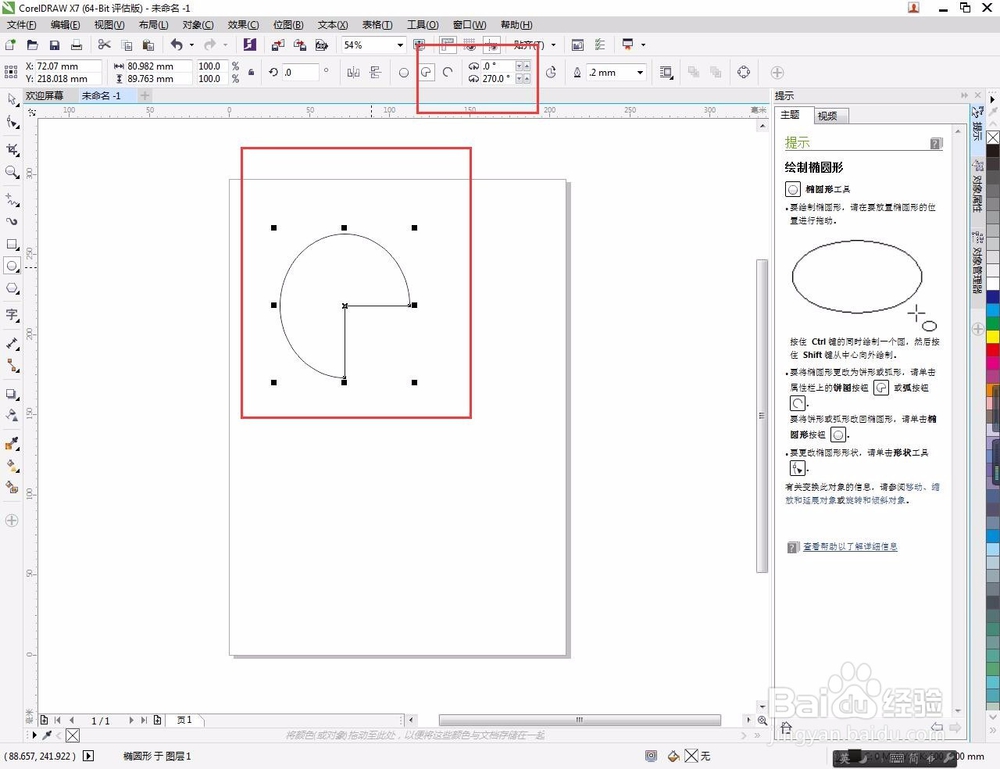
7、然后我们在上面的椭圆形设置面板设置你想要的扇形参数就可以了
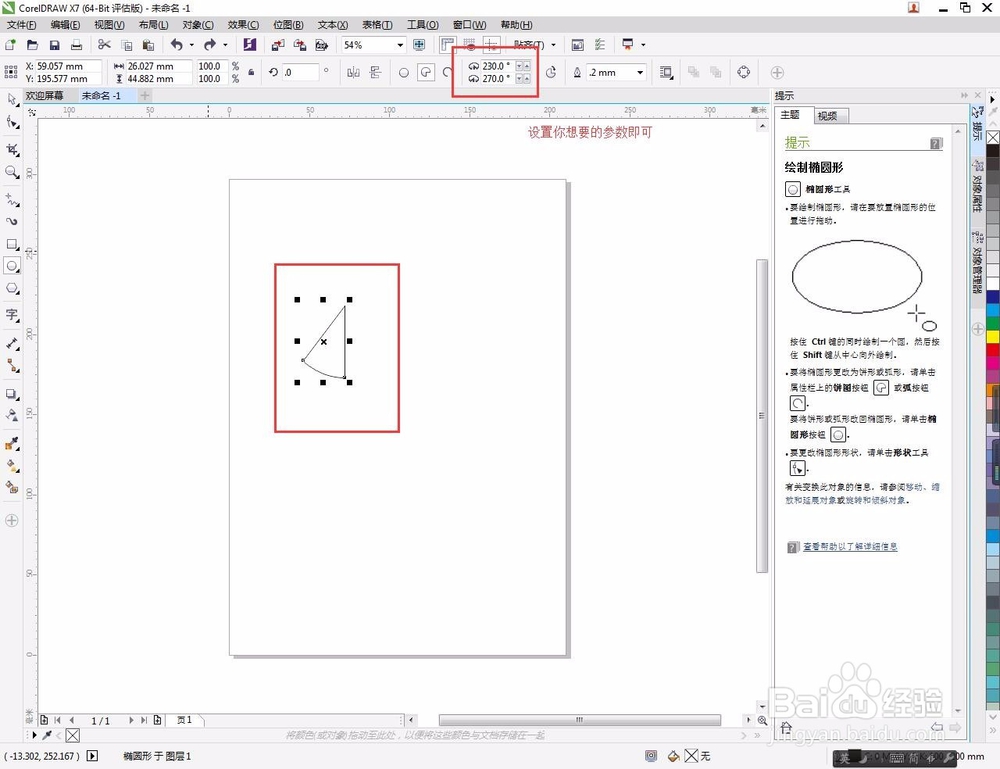
时间:2024-11-06 01:15:37
1、点击CorelDRAW 主程序图标 开始加载程序
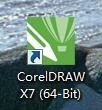

2、进入CorelDRAW主界面两种方法 任选一种方法新建一个文档

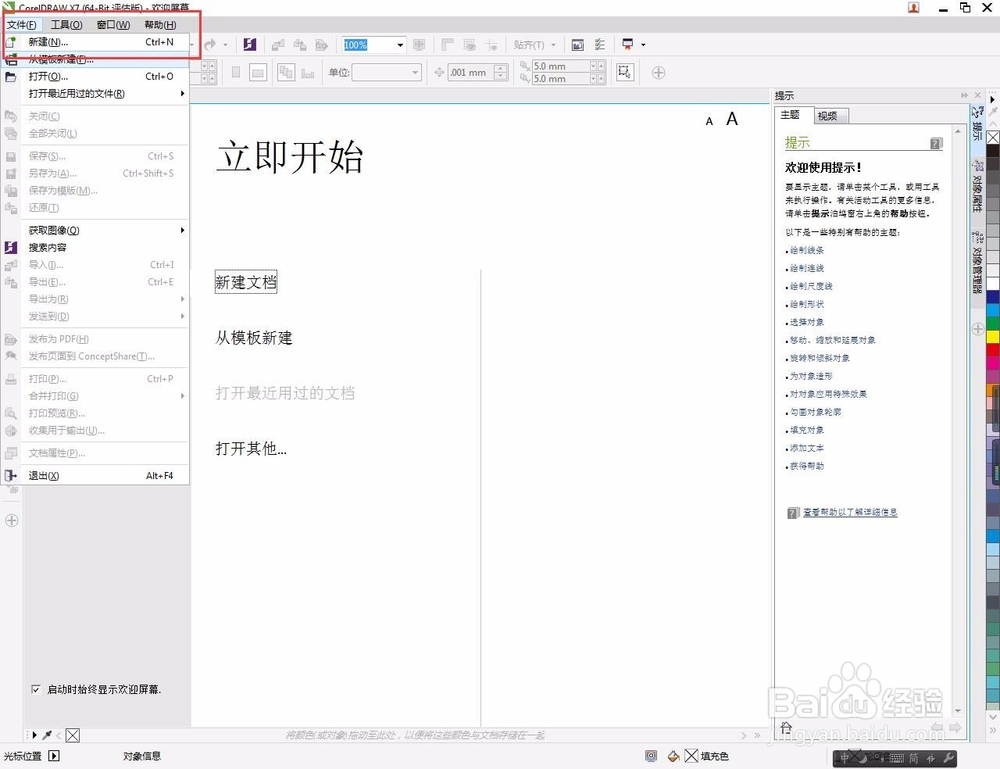
3、这里我们点击确定创建文档

4、建好文档之后我们在左侧工栏找到椭圆形工具点击它
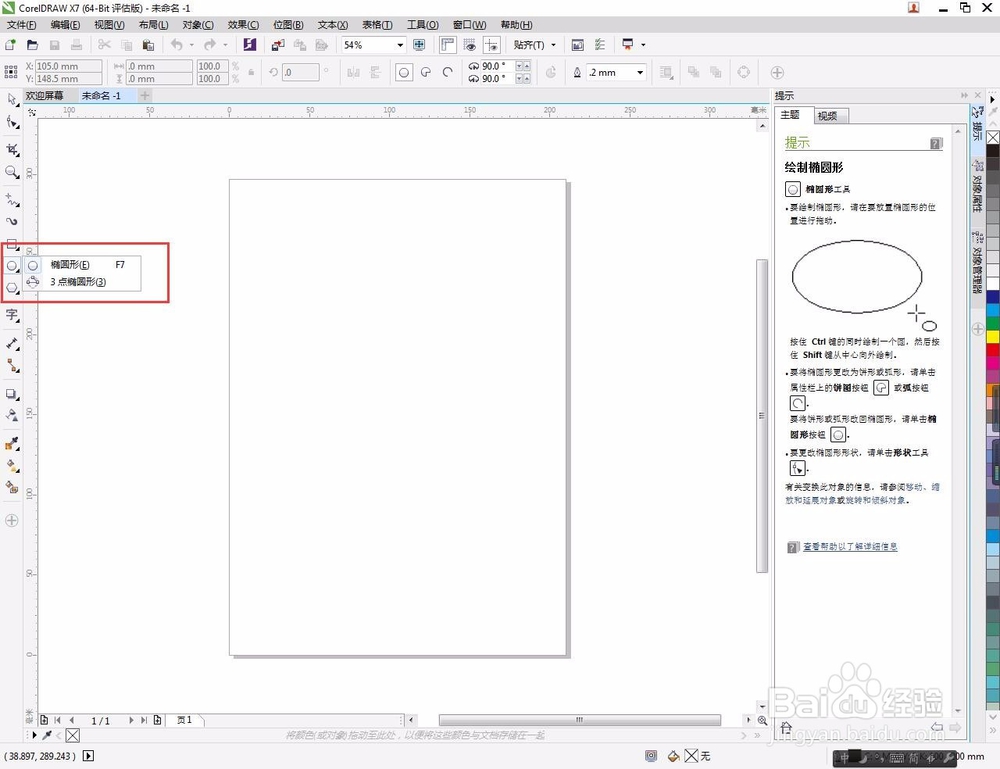
5、在上面显示椭圆形工具及参数设置面板

6、然后我们任意建立一个椭圆形
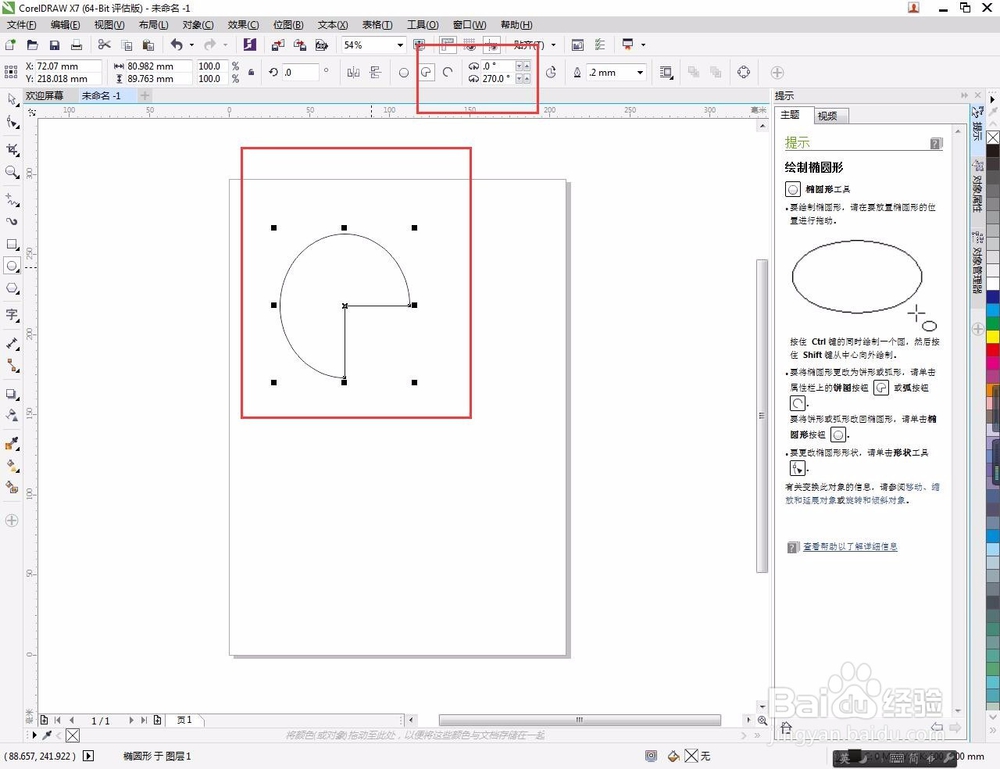
7、然后我们在上面的椭圆形设置面板设置你想要的扇形参数就可以了